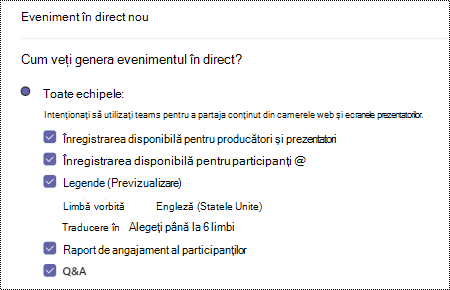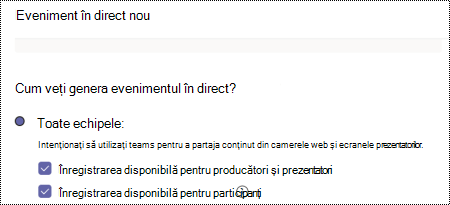Aflați cum să faceți întâlnirile Microsoft Teams și evenimentele în direct mai inclusive pentru toți utilizatorii. Consultați cele mai bune sfaturi de accesibilitate pentru Microsoft Teams întâlniri și organizatori, producători și prezentatori în direct ai evenimentului.
Pentru mai multe informații despre diferitele roluri din întâlniri și evenimente în direct, consultați Rolurile de grup de evenimente sau Rolurile dintr-o întâlnire Teams.
În acest articol
Sfaturi pentru organizatori
Ca organizator al întâlnirii sau al evenimentului în direct, sunteți responsabil pentru planificarea și planificarea întâlnirii sau evenimentului. De asemenea, puteți să creați evenimentul în direct și să configurați permisiunile pentru participanți și pentru grupul care gestionează evenimentul. Luați în considerare sfaturile de mai jos pentru a organiza o întâlnire inclusivă sau un eveniment în direct.
Pentru mai multe informații despre rolul organizatorului într-un Microsoft Teams eveniment în direct, consultați Lista de verificare a organizatorului evenimentului în direct Teams.
Planificarea unei întâlniri inclusive sau a unui eveniment în direct
-
Atunci când planificați o întâlnire sau un eveniment, întrebați participanții de ce tip de accesibilitate au nevoie. De exemplu, puteți include această întrebare într-un formular de înregistrare.
-
Pentru un eveniment în direct, luați în considerare utilizarea unui echipaj de producție care poate oferi mai multe fluxuri de cameră, astfel încât camera difuzorului să fie, de asemenea, vizibilă pentru public. Acest lucru permite persoanelor care sunt cititori de buze să urmărească de-a lungul.
-
Asigurați-vă că persoana care vorbește are o lumină adecvată. Persoane care citesc pe buze trebuie să vadă buzele vorbitorului.
-
Sugerați ca difuzoarele să poarte culori diferite la tonul pielii, astfel încât contrastul să fie ridicat. Altfel, iluminarea poate spăla fețele oamenilor și poate îngreuna citirea buzelor.
Adunați și partajați materialul
-
Pentru a ajuta toți să urmărească prezentările într-o întâlnire sau într-un eveniment în direct, solicitați-le prezentatorilor să livreze conținutul pe care îl vor partaja în avans, dacă este posibil. Amintiți prezentatorilor că materialele lor trebuie să fie accesibile. Puneți linkurile la materialul disponibil publicului înainte de întâlnire sau eveniment.
-
Asigurați-vă că linkul aka scurt către material se afișează pe diapozitivul de deschidere al prezentării și în anunțurile evenimentului care duce la difuzare.
-
Asigurați-vă că materialele sunt disponibile și după întâlnire sau eveniment în direct, inclusiv înregistrarea întâlnirii sau a evenimentului.
Furnizați informații despre cum să accesați cu ușurință întâlnirea
-
Spuneți participanților cum să acceseze întâlnirea sau evenimentul cu mijloace alternative, de exemplu, comenzi rapide de la tastatură sau asistență vocală.
Pentru informații detaliate, accesați Comenzi rapide de la tastatură pentru Microsoft Teams și Utilizați un cititor de ecran pentru a vă asocia la o întâlnire în Microsoft Teams. Pentru informații despre controlul vocal, consultați Utilizarea asistenței vocale Cortana în Teams și comenzile din Recunoașterea vorbirii în Windows.
-
Furnizați un link direct pentru a vă asocia la evenimentul în direct pentru cei care se pot asocia utilizând computerul sau dispozitivul inteligent. Totuși, este important să rețineți că este posibil ca unele persoane să nu aibă acces ușor la internet. Asigurați-vă că numărul de dial-in este inclus în invitație, împreună cu linkul la întâlnire.
-
Selectați opțiunile de acces simplu pentru a permite persoanelor să se asocieze la o întâlnire în curs de desfășurare dintr-o întâlnire Microsoft Teams. Simplifităm procesul prin care organizatorii întâlnirilor își modifică rapid și ușor setările pentru prezentator și sala de așteptare după ce începe o întâlnire Microsoft Teams, furnizând un link ușor de accesat direct din panoul de participanți. Această funcționalitate nouă va fi disponibilă atât pentru întâlnirile instant programate, cât și pentru întâlnirile instant Întâlnire imediată .
Includeți subtitrări în direct
Microsoft Teams poate să detecteze ce se spune într-o întâlnire sau într-un eveniment în direct și să prezinte subtitrări în timp real. Subtitrările în direct le oferă tuturor posibilitatea egală de a accesa întâlnirea sau evenimentul și de a se bucura de acesta.
-
Într-o întâlnire Microsoft Teams, puteți utiliza subtitrările în direct direct din fereastra întâlnirii. Pentru instrucțiuni, consultați Utilizarea subtitrărilor în direct într-o întâlnire Teams.
-
Atunci când planificați un eveniment în direct Microsoft Teams, selectați opțiunea Subtitrări în limba pe care o veți vorbi și până la 6 limbi suplimentare pentru a ajunge la un public și mai larg. Pentru instrucțiuni, consultați Utilizarea subtitrărilor în direct într-un eveniment în direct.
Includeți Q&A
Într-un eveniment în direct Microsoft Teams, participanții își pot tasta întrebările în panoul Q&A pentru a interacționa cu echipa evenimentului și a participa la eveniment. Atunci când planificați un eveniment în direct, selectați opțiunea Q&A pentru a include caracteristica în eveniment.
Pentru mai multe informații, consultați Programarea unui eveniment în direct Teams și Participarea la un Q&A într-un eveniment în direct în Teams.
Sfaturi pentru producători
Ca producător Microsoft Teams eveniment în direct, sunteți gazda care controlează fluxul de evenimente în direct, pentru a vă asigura că participanții se pot bucura de o experiență lină a evenimentului. Pentru instrucțiuni despre cum să produceți un eveniment în direct, consultați Producerea unui eveniment în direct utilizând Teams și Cele mai bune practici pentru producerea unui eveniment În direct Teams.
Într-o întâlnire Microsoft Teams, un producător partajează sarcinile unui organizator și ale unui prezentator. Pentru mai multe informații despre roluri, consultați Roluri într-o întâlnire Teams.
Configurarea unui eveniment în direct inclusiv
-
La începutul unei întâlniri sau a unui eveniment, anunțați caracteristicile de accesibilitate disponibile (interpretare, subtitrări, documente accesibile).
-
Utilizați cele două aspecte de conținut pentru a difuza simultan pachete de diapozitive sau partajări de ecran de-a lungul camerei interpretorului de limbaj de semnare.
-
Asigurați-vă că interpreții în limbajul de semnare care acceptă prezentatorii webinarului își partajează fluxul de cameră cu publicul.
-
Pentru a activa subtitrările în direct ale participanților, în fereastra evenimentului în direct, selectați
Înregistrarea întâlnirilor
Înregistrați întâlnirea, astfel încât participanții să poată revizita punctele discutate în timp propriu. Pentru instrucțiuni, consultați Înregistrarea unei întâlniri în Teams. Pentru un Microsoft Teams eveniment în direct, organizatorul trebuie să selecteze opțiunea de înregistrare pentru a face disponibilă o înregistrare pentru participanți.
Reduceți distragerea atenției
Pentru a vă asigura că toată lumea se poate bucura de întâlnire sau de evenimentul în direct fără distragerea atenției și a vă concentra asupra problemei, luați în considerare următoarele sfaturi:
-
Stabiliți regulile de participare, de exemplu, cum să atrageți atenția prezentatorului sau cum să participați. De exemplu, într-o Microsoft Teams întâlnire, participanții pot ridica mâna virtuală sau pot utiliza chatul. Într-un eveniment în direct, participanții pot adresa întrebări utilizând panoul Q&A (dacă este activat).
-
Estompați fundalul difuzorului. Totuși, nu estompați fundalul interpretului pentru limbajul semnelor, deoarece acest lucru ar putea acoperi limbajul semnelor. Atunci când oamenii folosesc imagini ca un fundal virtual, se poate spăla departe fata lor, ceea ce poate face citirea buzelor dificil.
Pentru mai multe informații despre utilizarea fundalurilor în Microsoft Teams, consultați Schimbarea fundalului pentru o întâlnire Teams și Fundaluri virtuale în Microsoft Teams.
-
Într-un eveniment în direct, pentru a evita zgomotul de fundal care poate îngreuna interpretarea subtitrărilor și a limbajului semnelor, dezactivați sunetul tuturor participanților. Informați pe toată lumea că doar o singură persoană ar trebui să vorbească la un moment dat și că toate celelalte sunt dezactivate.
Sfaturi pentru prezentatori și vorbitori
În calitate de prezentator sau vorbitor al întâlnirii sau al evenimentului în direct, prezentați participanților componenta audio, video sau un ecran sau moderați evenimentul Q&A. Partajați multe dintre capacitățile de bază ale unui producător într-o întâlnire sau într-un eveniment în direct. Nu veți avea la fel de mult control asupra fluxurilor video sau a evenimentului în direct propriu-zis. Pentru mai multe informații, consultați Rolurile de grup de evenimente sau Rolurile dintr-o întâlnire Teams.
Pentru informații generale despre prezentarea într-un eveniment în direct, accesați Partajarea conținutului într-o întâlnire în Teams sau Prezentarea într-un eveniment în direct în Teams.
Înainte de prezentare
-
Asigurați-vă că materialul pe care îl partajați este accesibil tuturor. Consultați cele mai bune practici pentru a face prezentările PowerPoint accesibile persoanelor cu dizabilități sau Cum să creați fișiere PDF accesibile.
Utilizați Verificatorul de accesibilitate pentru a vă asigura că materialul este accesibil. Pentru instrucțiuni, accesați Îmbunătățirea accesibilității cu Verificatorul de accesibilitate.
-
Puneți la dispoziția participanților sau a organizatorului materialul pe care îl partajați în prezentare înainte de întâlnire sau eveniment. Furnizați în avans un link la diapozitivelePowerPoint, fișiere PDF sau orice alt material. Astfel, publicul se poate familiariza cu materialul și poate urmări prezentarea mai ușor.
În timpul prezentării
-
Prezentați-vă înainte de prezentare.
-
Consultați participanții dacă vorbiți prea repede sau suficient de tare.
-
La începutul întâlnirii sau evenimentului, oferiți un scurt rezumat al prezentării, pentru a informa publicul la ce să se aștepte.
-
Spuneți-vă mai întâi punctele importante înainte de a intra în detalii. Rămâneți la câte un subiect odată. Dacă vă deplasați între subiecte, veți confunda publicul.
-
Vorbiți încet și clar și folosiți un limbaj simplu pentru a face întâlnirea sau evenimentul mai ușor de înțeles și mai accesibil participanților cu dizabilități, precum și persoanelor cu competențe limitate în limba engleză. Utilizați cuvinte zilnice, definiți termeni tehnici și omiteți cuvintele inutile. Utilizați propoziții scurte și vorbiți utilizând vocea activă.
-
Dacă utilizați un pachet de diapozitive, citiți titlul diapozitivului de fiecare dată când treceți la un diapozitiv nou. Înainte de a începe să vorbiți despre diapozitiv, descrieți orice imagini de pe diapozitiv, cum ar fi fotografii, grafice, diagrame etc.
-
Descrieți orice conținut semnificativ afișat pe ecran, cum ar fi imagini. Dacă afișați videoclipuri, încercați să utilizați o versiune audio descrisă a videoclipului.
-
Descrieți fiecare demonstrație înainte și după. Alternativ, partajați cititorul de ecran audio în timpul demonstrațiilor. Pentru a dezactiva sunetul cititorului de ecran atunci când vorbiți, apăsați tasta Ctrl.
Consultați și
Faceți prezentările PowerPoint accesibile persoanelor cu dizabilități
Îmbunătățirea accesibilității cu Verificatorul de accesibilitate
Obțineți șabloane accesibile pentru Office